Опера претраживач: вратити избрисану историју
Постоје случајеви када је корисник случајно избрисао историју прегледача или је то учинио намјерно, али се потом сетио да је заборавио да обележи вриједне странице које је посјетио раније, а његова меморијска адреса не може бити враћена. Али, можда, постоје опције, како обновити историју посета? Хајде да сазнамо како обновити избрисану причу у Операу.
Садржај
Синхронизација
Најлакши начин да увек можете да обновите датотеке историје је да користите могућност синхронизације података на посебном Опера серверу. Истина, ова метода је погодна само за случај ако је историја посета веб странама изгубљена у случају неуспјеха и није намерно уклоњена. Постоји још једна нијанса: синхронизација мора бити конфигурисана прије него што је корисник изгубио причу, а не након тога.
Да бисте омогућили синхронизацију и тиме осигурали могућност повратка историје, у случају непредвиђених поремећаја, идите у Опера мени и изаберите ставку "Синхронизација ...".
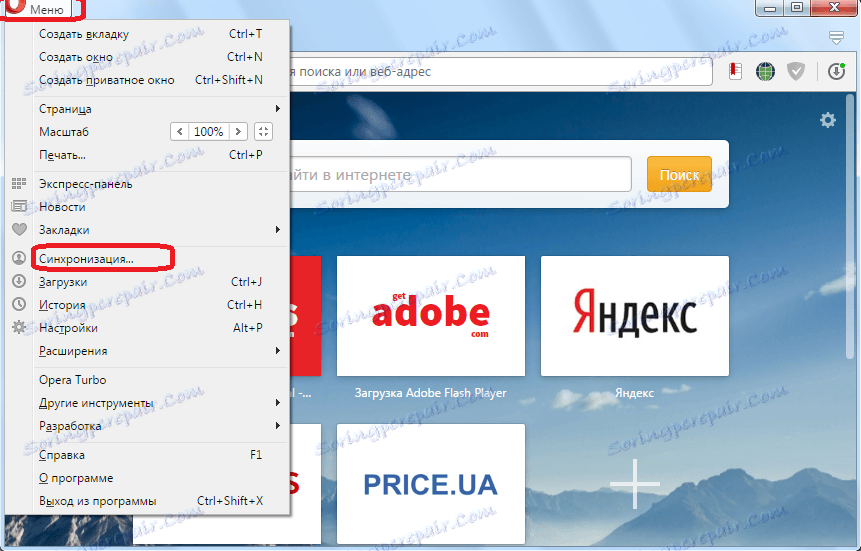
Затим кликните на дугме "Креирај налог".
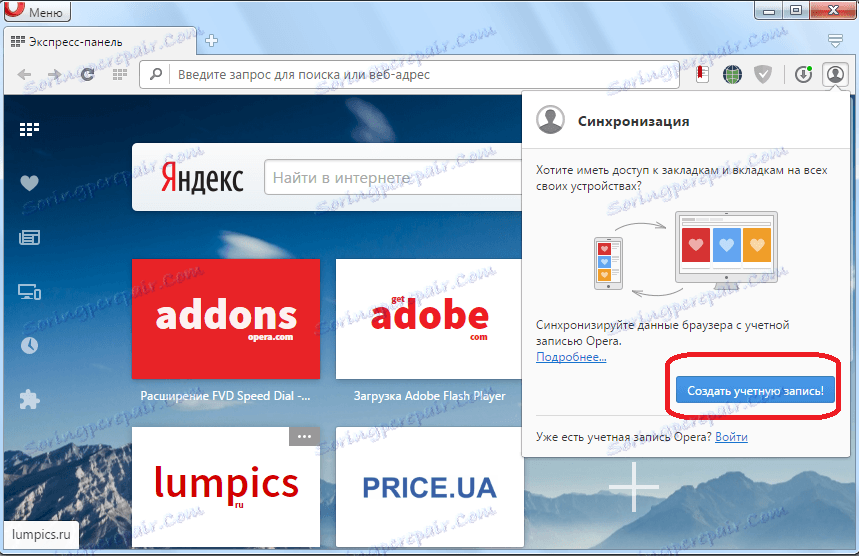
У прозору који се појављује унесите е-пошту и лозинку. Поново кликните на дугме "Креирај налог".
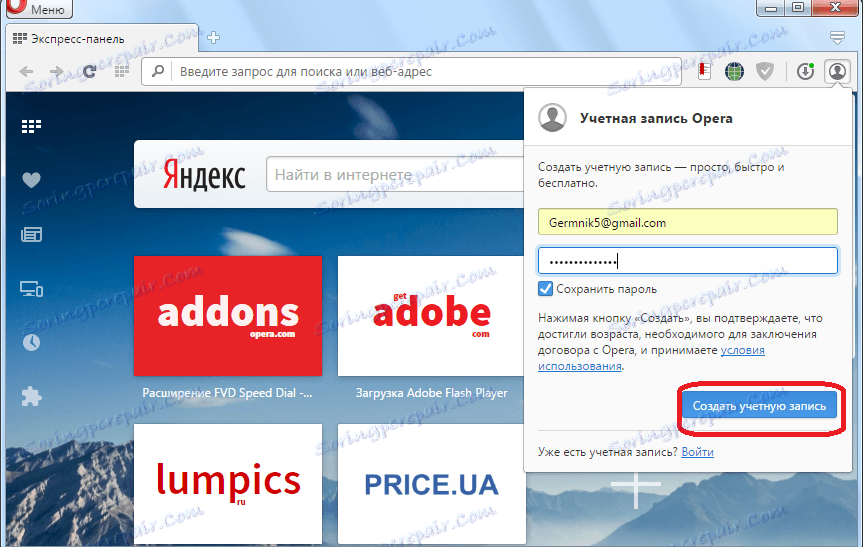
Коначно, у прозору који се појављује, кликните на дугме "Синхронизација".
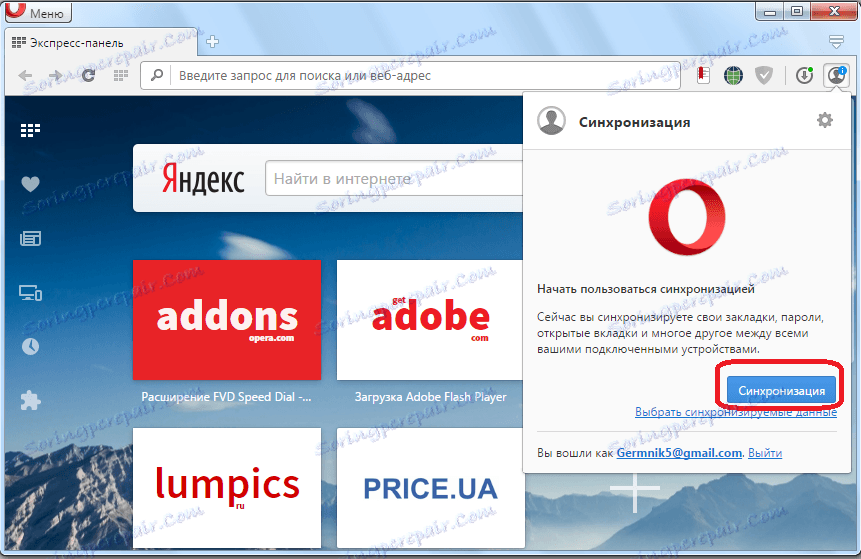
Подаци вашег претраживача (обележивачи, историја, експресна плоча, итд.) Биће послати у удаљену продавницу. Ова продавница и Опера ће се стално синхронизовати, а у случају квара на рачунару, што подразумева брисање историје, листа посећених сајтова ће аутоматски бити повучена из удаљеног спремишта.
Повратак на тачку опоравка
Ако сте недавно урадили тачку за опоравак свог оперативног система, онда је могуће вратити историју прегледача Опера тако што ћете се вратити на њега.
Да бисте то урадили, кликните на дугме "Старт" и идите на "Сви програми".
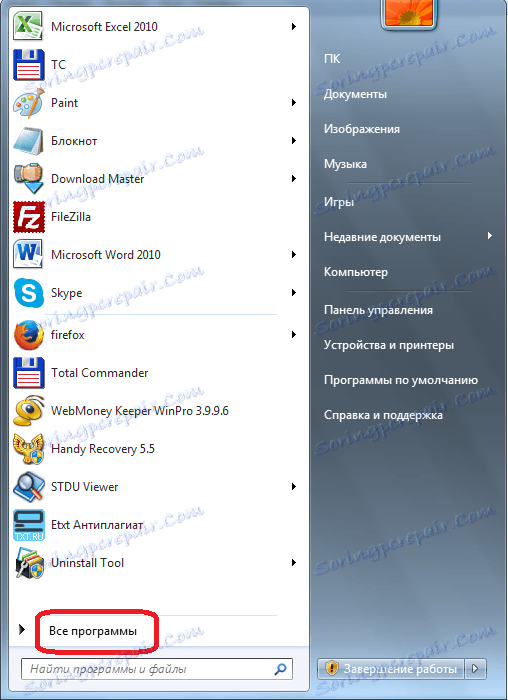
Затим изменично идите у фасциклу "Стандард" и "Оффице". Затим одаберите ознаку "Обнова система".
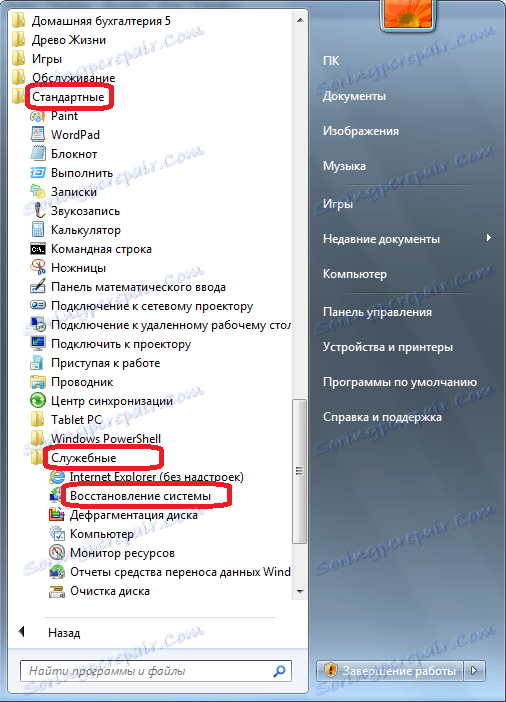
У приказаном прозору, говорећи о суштини система опоравка, кликните на дугме "Следеће".
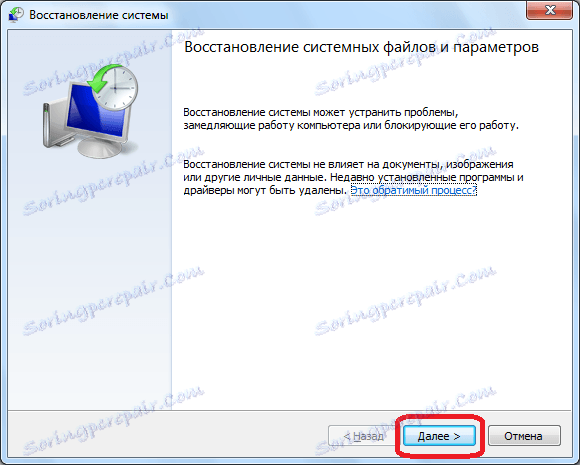
У прозору који се отвори појављује се листа доступних тачака опоравка. У случају да пронађете тачку опоравка која је близу тренутка брисања историје, онда је потребно да је користите. У супротном, нема смисла користити овај метод опоравка. Дакле, изаберите тачку опоравка и кликните на дугме "Следеће".
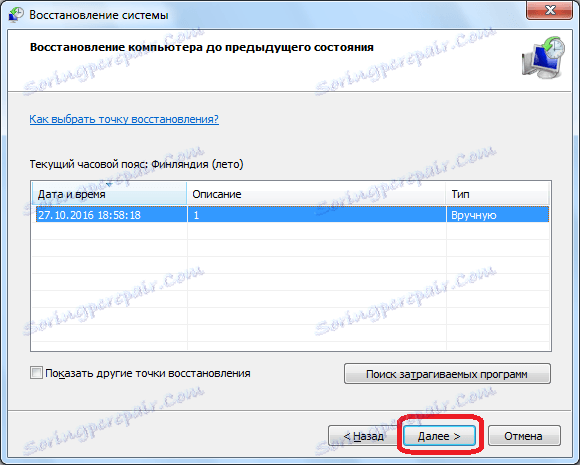
У следећем прозору потврдите изабрану тачку опоравка. Такође, уверите се да су све датотеке и програми на рачунару затворени. Затим кликните на дугме "Готово".
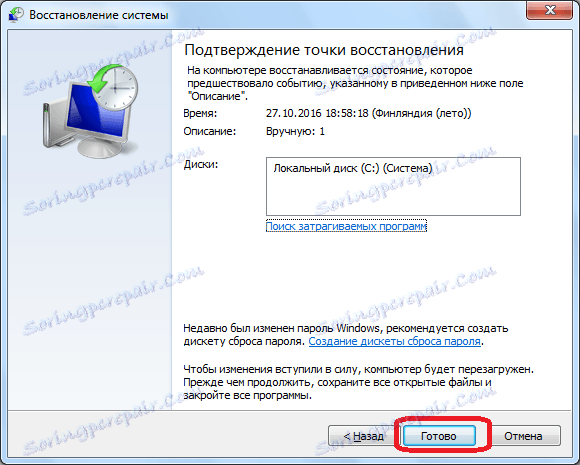
Након тога ће се рачунар поново покренути, а системски подаци ће бити враћени на датум и време тачке опоравка. Тако ће и историја претраживача Опера бити обновљена у одређено време.
Враћање историје помоћу алатки независних произвођача
Али, уз помоћ свих горе наведених метода, можете вратити повучену историју само ако су извршена одређена претходна радња пре него што је избрисана (синхронизациона веза или стварање тачке за враћање). Али, шта ако је корисник одмах избрисао историју у опери, како је вратити, ако нису испуњени претпоставки? У том случају, помоћни програми треће стране за опоравак избрисаних података ће се спасити. Један од најбољих је програм Ханди Рецовери . Погледајмо њен пример како обновити историју Опера претраживача.
Покрените програм Ханди Рецовери. Пре нас, отвара се прозор, у којем програм нуди анализу једног диска рачунара. Изабрали смо погон Ц, јер у њему у већем броју случајева подаци из Опера-а остају ускладиштени. Кликните на дугме "Анализирај".
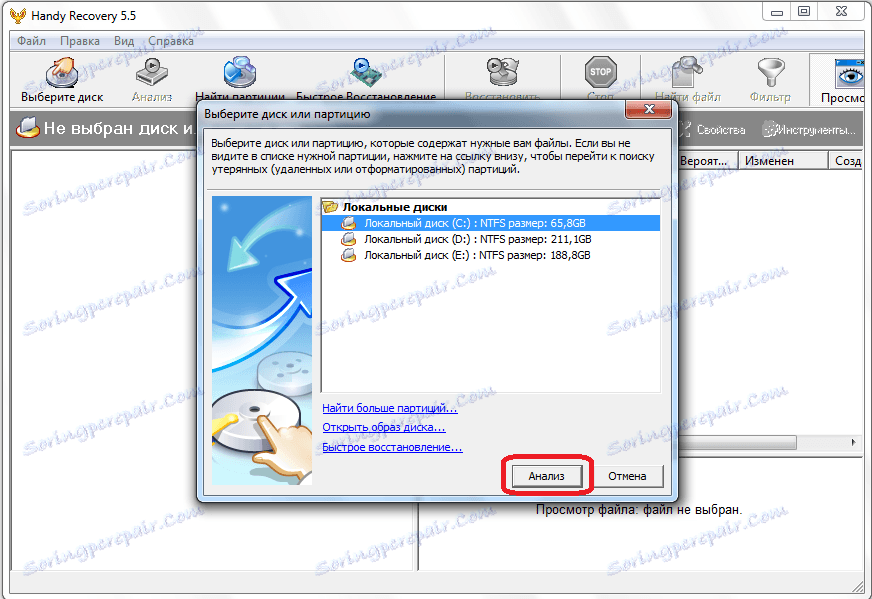
Започиње анализа диска. Може потрајати неко вријеме. Напредак анализе се може посматрати уз помоћ специјалног индикатора.
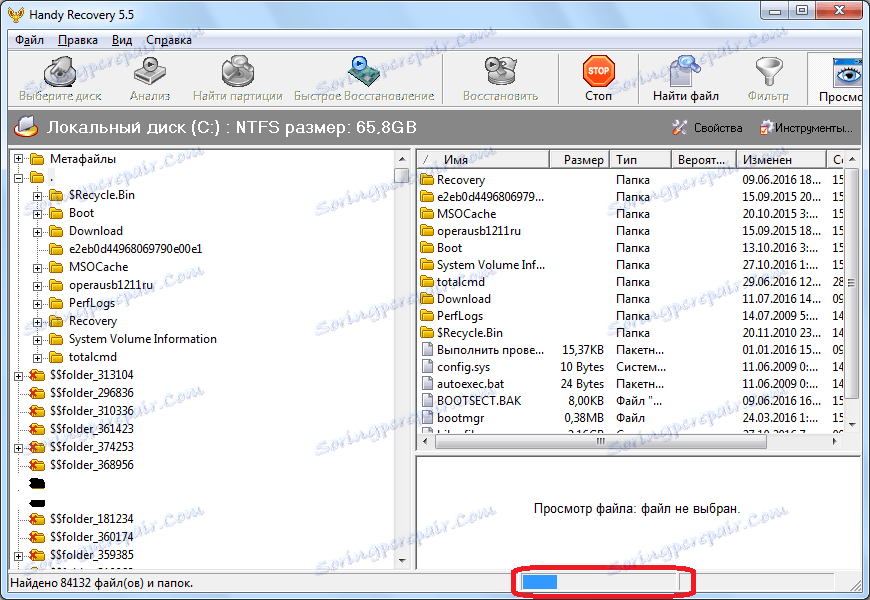
Након завршене анализе, фајл систем се појављује са избрисаним датотекама. Фасцикле које садрже избрисане ставке означене су црвеним знаком +, а избрисане фасцикле и датотеке означене су ознаком "к" исте боје.
Као што видите, интерфејс корисности је подељен на два прозора. Фасцикла са историјским датотекама налази се у директоријуму профила Опера. У већини случајева, пут до њега је следећи: Ц: Корисници (корисничко име) АппДата Роаминг Опера Софтваре Опера Стабле. Да бисте одредили позицију профила за систем, могуће је у одјељку прегледача Опера «О програму». Дакле, проследимо у левом прозору утилити на горе назначену адресу. Тражимо фасциклу Локално складиштење и датотеку Историја. То значи, они чувају историјске датотеке посећених страница.
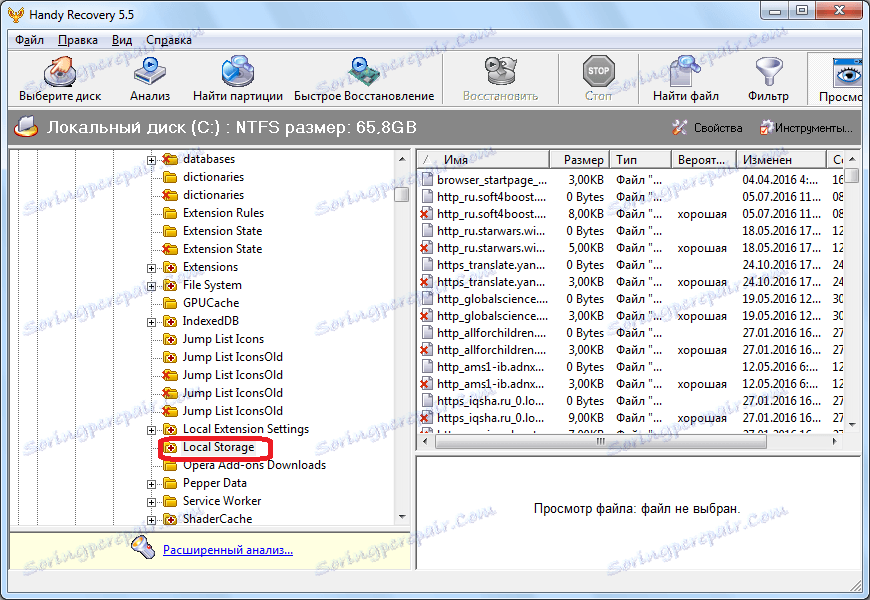
Не можете приказати избрисану историју у опери, али то можете урадити у десном прозору програма Ханди Рецовери. Свака датотека је одговорна за један запис у историји.
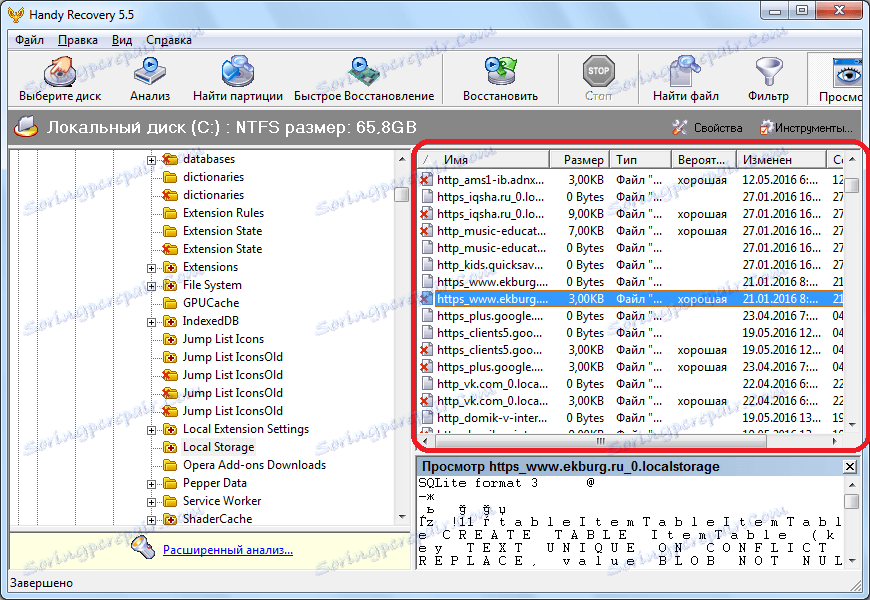
Изаберите датотеку из историје, означену црвеним крстом, коју желите вратити, и кликните на њега помоћу десног дугмета миша. Затим, у менију који се појави, изаберите ставку "Обнови".
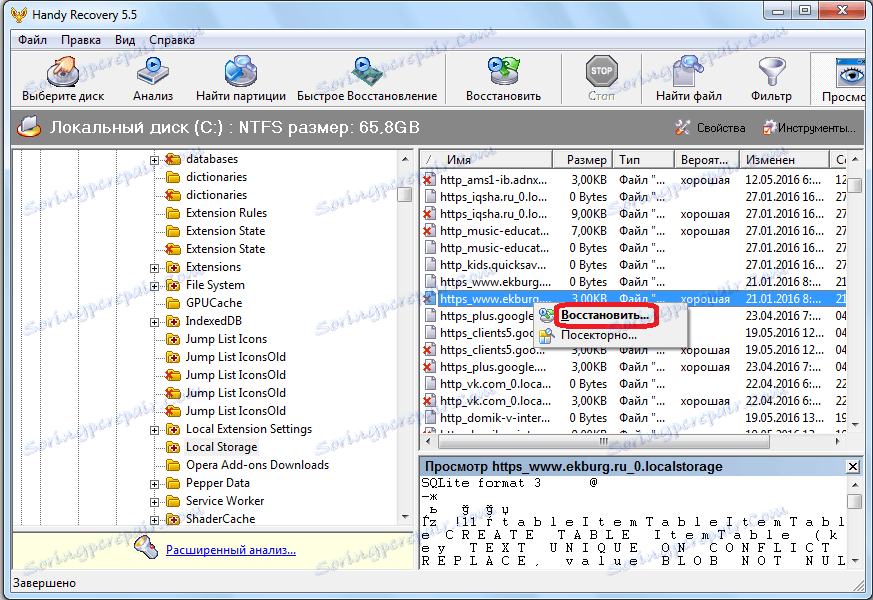
Затим се отвори прозор у којем можете да изаберете директоријум за опоравак датотеке избрисане историје. Ово може бити подразумевана локација одабрана од стране програма (на уређају Ц), или можете одредити како се фасцикла за опоравак, директоријум у којем се чува историја Опера. Али, препоручљиво је одмах вратити историју на диск различит од оног гдје су подаци првобитно били сачувани (на примјер, погон Д), а након рестаурације пренијети у директоријум Опера. Након што изаберете локацију за опоравак, кликните на дугме "Враћање".
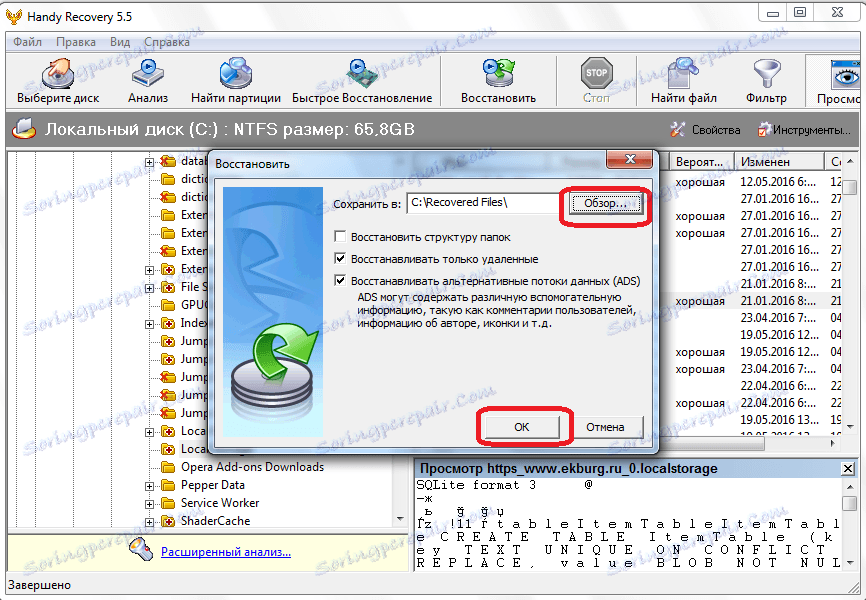
Дакле, свака појединачна датотека историје може бити обновљена. Али, рад се може поједноставити, а заједно са садржајем можете вратити читаву Локалну фасциклу. Да бисте то урадили, кликните на фасциклу помоћу десног тастера миша, а затим изаберите ставку "Враћање". Слично томе, обнављамо историјску датотеку. Даљи поступак је потпуно исти као што је горе описано.
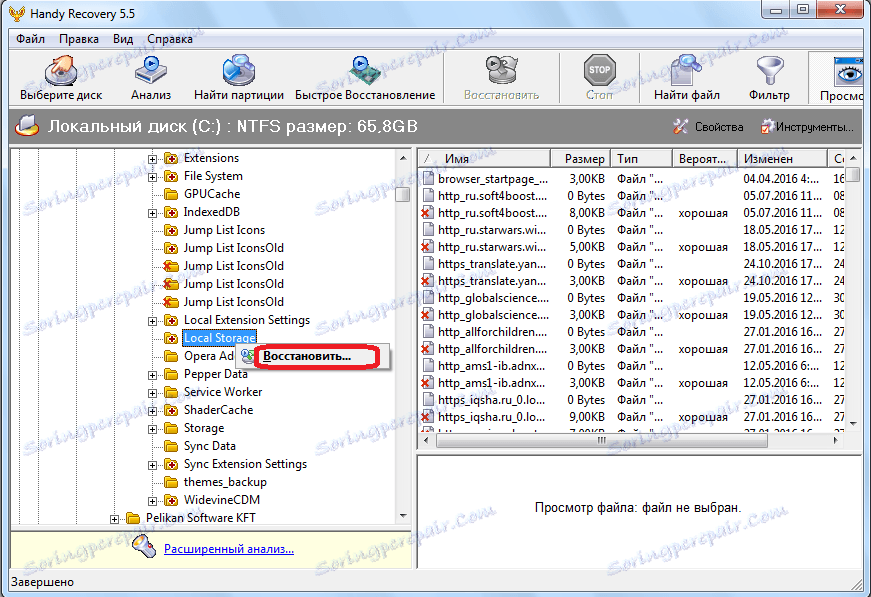
Као што видите, ако се бринете о сигурности ваших података и временом повезујете Опера синхронизацију, изгубљени подаци ће бити аутоматски обновљени. Али, ако нисте, онда да бисте вратили историју посећених страница у Операу, морате да обришете.
